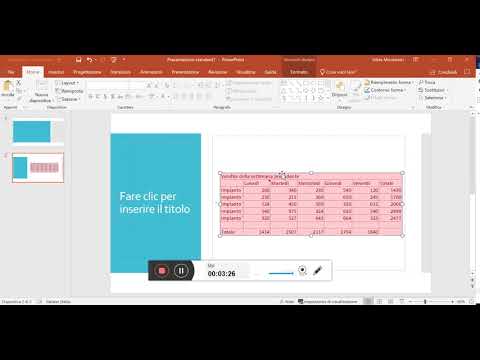Python è un linguaggio molto popolare per la programmazione. Ma cosa succede se la persona che esegue il tuo programma non vuole o non sa come eseguire uno script Python? Questo articolo ti insegnerà come compilare uno script Python in un eseguibile.
Passi
Metodo 1 di 2: utilizzo di CX_Freeze

Passaggio 1. Scarica cx_Freeze da Sourceforge
È uno strumento per impacchettare gli script Python in eseguibili autonomi.

Passaggio 2. Assicurati di lavorare sulla piattaforma su cui hai bisogno del tuo eseguibile
Ad esempio, se desideri creare un file eseguibile di Windows, esegui cx_Freeze su Windows. Lo stesso vale per Mac e Linux.

Passaggio 3. Creare un nuovo file Python denominato setup.py nella directory del programma Python che si desidera compilare

Passaggio 4. Inserisci il seguente codice nel tuo nuovo file setup.py
(Come sempre in Python, il rientro corretto è importante e sfortunatamente non viene mostrato qui a causa di difficoltà di formattazione.):
import sys from cx_Freeze import setup, Executable base = Nessuno if sys.platform == 'win32': base = 'Win32GUI' eseguibili = [Executable(Python program name, base=base)] setup(name=executable_name, version='version ', descrizione='desc', eseguibili=eseguibili)

Passaggio 5. Esegui i seguenti comandi nel terminale del tuo computer:
cd [percorso della directory del file Python] python setup.py build

Passaggio 6. Cerca una nuova cartella chiamata "build" nella directory del programma Python
Dovrebbe essere stato creato durante il passaggio precedente. Apri quella cartella e la cartella al suo interno.
- Ecco il tuo eseguibile! Gli altri file in quella directory sono necessari per eseguire il tuo eseguibile, quindi assicurati di tenerli sempre con l'eseguibile.
- La build può essere personalizzata in molti modi. Vedere cx-freeze.readthedocs.org per una descrizione di tutte le possibili opzioni.
Metodo 2 di 2: utilizzo di PyInstaller

Passaggio 1. Aprire il terminale o il prompt dei comandi ed eseguire il codice seguente
Questo installerà pyInstaller.
pip install pyinstaller

Passaggio 2. Aprire la directory in cui si trova lo script Python
Su Windows "Fai clic con il tasto destro" tenendo premuto "Maiusc" e seleziona "Apri finestra di comando qui". Su Linux "Fai clic con il tasto destro" e seleziona "Apri terminale".

Passaggio 3. Digita questo comando per compilare lo script
Attendi che il comando finisca.
pyInstaller nome_script.py


Passaggio 4. Spostarsi nella directory "dist" appena creata
Il tuo progetto compilato sarà lì.
Avvertenze
- L'impostazione base = 'Win32GUI' come mostrato sopra causerà problemi se il codice Python include la funzione input().
- Prova a impostare base='Console' o base=Nessuno poiché Console è l'impostazione predefinita.